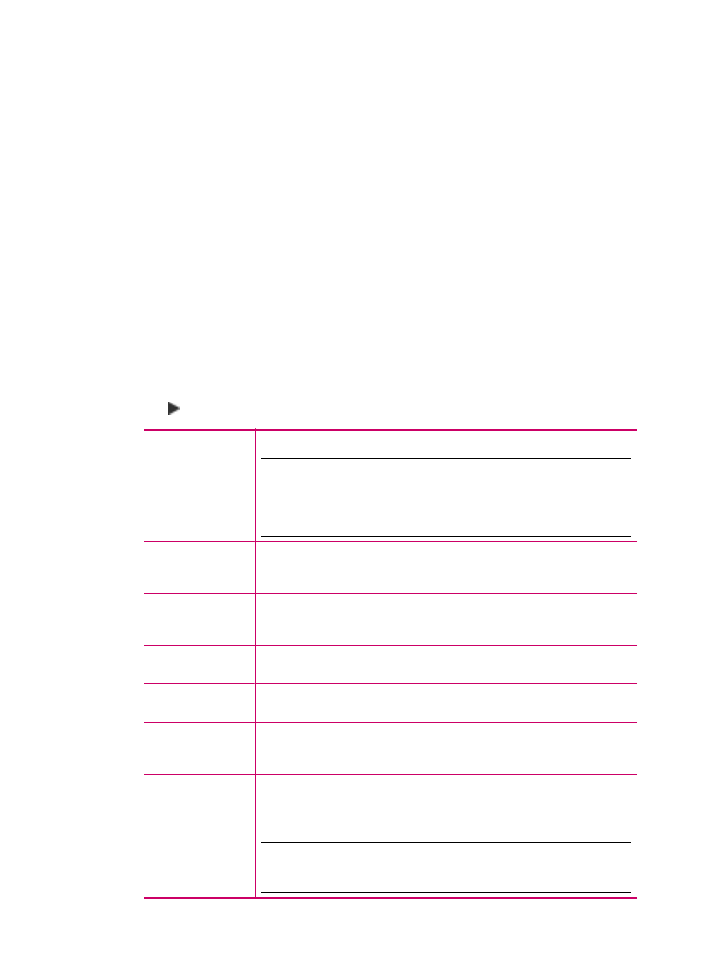
พิมพรายงานอื่น
คุณสามารถสรางรายงานจากเครื่อง HP All-in-One ดวยตนเอง เชน สถานะ
ของโทรสารลาสุดที่สง รายการหมายเลขลัดที่ตั้งไว หรือรายงานการทดสอบ
เครื่องเพื่อใชในการวิเคราะหปญหา
วิธีการพิมพรายงานจากแผงควบคุม
1.
กด ตั้งคา จากนั้นกด 2
ซึ่งจะเลือก Print Report (พิมพรายงาน)
2.
กด เพื่อเลือกคาใดคาหนึ่งตอไปนี้ จากนั้นกด OK
Fax Confirmation
(การยืนยันโทรสาร)
คุณจะสามารถตั้งคาใหพิมพรายงานการยืนยันไดโดยอัตโนมัติ
เคล็ดลับ
หากทานเลือก On Fax Send (เปดการสงโทรสาร) หรือ Send &
Receive (รับสง) และสแกนโทรสารเพื่อสงจากหนวยความจำ ทานสามารถใสรูป
ภาพหนาแรกของโทรสารบนรายงาน Fax Sent Confirmation (การยืนยันการสง
โทรสาร) กด ตั้งคา กด 2 แลวกด 2 อีกครั้ง เลือก On (เปด) จากเมนู Image on Fax
Send Report (รูปภาพในรายงานการสงโทรสาร)
Fax Error Report
(รายงานขอผิดพลาด
การรับสงโทรสาร)
คุณจะสามารถตั้งคาใหพิมพรายงานขอผิดพลาดไดโดยอัตโนมัติ
Self-Test Report
(รายงานการทดสอบ
เครื่อง)
พิมพรายงานเพื่อชวยวินิจฉัยปญหาในการพิมพและการปรับตำแหนง โดยรายงานนี้
จะมีขอมูลสำคัญสำหรับในกรณีที่คุณตองการติดตอฝายสนับนุน HP
Last Transaction
(รายการสุดทาย)
พิมพรายละเอียดเกี่ยวกับโทรสารที่สงไปครั้งลาสุด
Fax Log (ไฟลบันทึก
การสงโทรสาร)
พิมพบันทึกรับสงโทรสารประมาณ 30 รายการสุดทาย
Speed Dial List
(รายการหมายเลขลัด)
พิมพรายการหมายเลขลัดที่ตั้งโปรแกรมไว คุณสามารถพิมพรายการนี้ไดโดยเลือก
Speed Dial List (รายการหมายเลขลัด) จากเมนู Speed Dial Setup (ตั้งคา
หมายเลขลัด) หากตองการพิมพ ใหกด ตั้งคา และกด 2 แลวจึงกด 4
Caller ID Report
(รายงานหมายเลขผู
โทร)
ถาคุณสมัครสมาชิกบริการแสดงรหัสผูโทรผานทางผูใหบริการโทรศัพทของคุณ
รายงานนี้จะพิมพรายการโทรสาร 30 รายการสุดทายที่คุณไดรับ รายงานจะแสดง
หมายเลขโทรศัพท วันที่และเวลา และอาจรวมถึงชื่อผูสง ทั้งนี้ขึ้นอยูกับรูปแบบที่ผูให
บริการโทรศัพทใชเพื่อสงขอมูลรหัสผูโทร
หมายเหตุ
คุณลักษณะนี้ไมสามารถใชงานไดในทุกประเทศ/ภูมิภาค ในกรณีที่คุณ
ลักษณะนี้ไมถูกรองรับในประเทศ/ภูมิภาคของคุณ Caller ID Report (รายงาน
หมายเลขผูโทร) จะไมปรากฎในเมนู Print Report (พิมพรายงาน)
บท 9
150
การใชคุณสมบัติโทรสาร
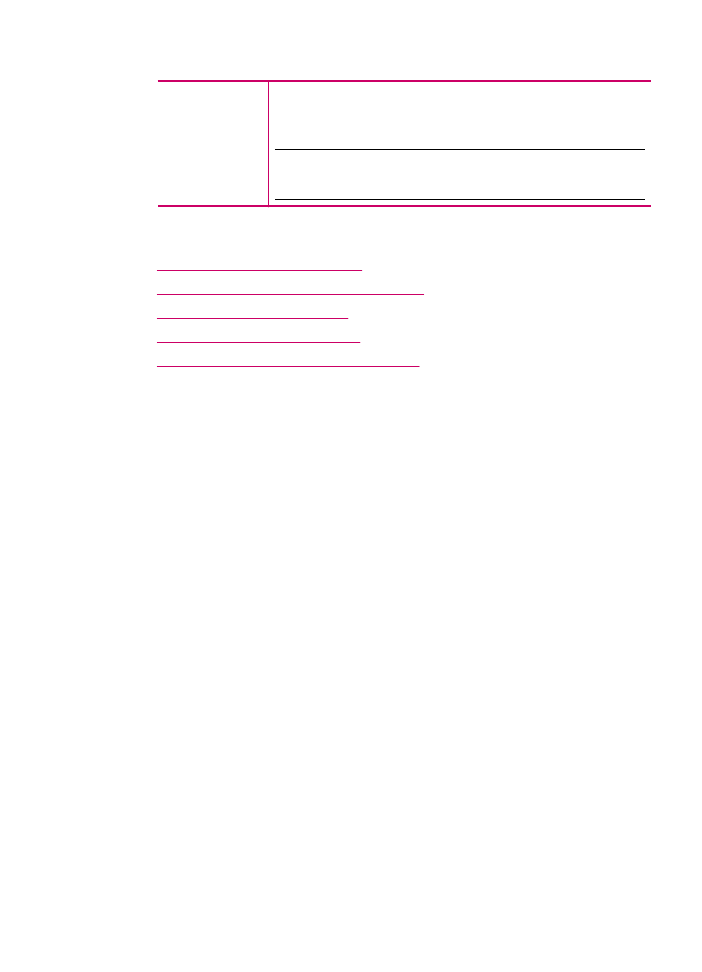
Junk Fax List
(รายการโทรสารที่ไม
ตองการ)
ถาคุณสมัครสมาชิกบริการรหัสผูโทรผานทางผูใหบริการโทรศัพทของคุณ และได
กำหนดหมายเลขโทรสารที่ไมตองการไว รายงานนี้จะพิมพรายการหมายเลขโทรศัพท
ที่คุณบล็อกไวออกมาดวย (จำนวนหมายเลขโทรสารสูงสุดที่คุณสามารถบล็อกไดจะ
แตกตางกันตามรุน)
หมายเหตุ
คุณลักษณะนี้ไมสามารถใชงานไดในทุกประเทศ/ภูมิภาค ในกรณีที่คุณ
ลักษณะนี้ไมถูกรองรับในประเทศ/ภูมิภาคของคุณ Junk Fax List (รายการโทรสาร
ที่ไมตองการ) จะไมปรากฎในเมนู Print Report (พิมพรายงาน)
หัวขอที่เกี่ยวของ
•
พิมพรายงานยืนยันการโทรสาร
•
พิมพรายงานขอขัดของเมื่อรับสงโทรสาร
•
พิมพบันทึกการรับสงโทรสาร
•
พิมพรายงานการทดสอบเครื่อง
•
การบล็อกหมายเลขโทรสารที่ไมตองการ
การหยุดรับสงโทรสาร
ทานสามารถยกเลิกโทรสารที่กำลังสงหรือรับไดตลอดเวลา
การหยุดรับสงโทรสารโดยใชแผงควบคุม
▲
กด ยกเลิก บนแผงควบคุมเพื่อระงับโทรสารทานกำลังจะสงหรือรับ หาก
HP All-in-One ไมหยุดการรับสงโทรสาร ใหกด ยกเลิก อีกครั้ง
เครื่อง HP All-in-One จะพิมพหนาใดๆ ที่เริ่มพิมพไปแลว จากนั้นจะยกเลิก
การพิมพโทรสารสวนที่ยังเหลืออยูโดยอาจใชเวลาสักครู
การยกเลิกหมายเลขที่กำลังโทร
▲
กดยกเลิก เพื่อยกเลิกหมายเลขที่ทานกำลังโทรอยู
วิธีการยกเลิกโทรสารจากซอฟตแวร HP Photosmart Studio (Mac)
1.
เปด Printer Setup Utility (ยูทิลิตี้การติดตั้งเครื่องพิมพ) (v 10.3 หรือ
รุนที่สูงกวา) จากโฟลเดอร Applications:Utilities (แอพพลิเคชัน:
ยูทิลิตี้)
2.
ตรวจสอบใหแนใจวาไดเลือก HP All-in-One (โทรสาร) ไวแลว
3.
จากเมนู Printers (เครื่องพิมพ) ใหเลือก Show Jobs (แสดงงาน)
4.
เลือกโทรสารที่ตองการยกเลิก
5.
คลิก Delete (ลบ)